Memigrasikan pengaturan dari Router Email ke sinkronisasi sisi server
Catatan
Jika Anda telah mengaktifkan mode hanya Antarmuka Terpadu, sebelum menggunakan prosedur dalam artikel ini, lakukan hal berikut:
- Pilih Settings (
 ) pada bilah navigasi.
) pada bilah navigasi. - Pilih Pengaturan Lanjutan.
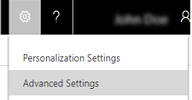
Catatan
Email Router Microsoft Dynamics CRM sudah ditolak. Sebaiknya migrasikan semua fungsi perutean email untuk menggunakan fitur sinkronisasi sisi server.
Sinkronisasi sisi server adalah metode di Dynamics 365 Customer Engagement (on-premises) yang dapat Anda gunakan untuk mengonfigurasi email dan mensinkronisasi janji temu, kontak, dan tugas Anda. Dengan sinkronisasi sisi server, Anda dapat mengelola kotak pesan dan profil secara terpusat, dan melacak kesalahan tentang pemrosesan email. Jika organisasi Anda saat ini menggunakan Router Email, tetapi ingin mulai menggunakan sinkronisasi sisi server, Anda dapat dengan mudah memigrasikan pengaturan konfigurasi dari Router Email ke sinkronisasi sisi server untuk mengkonfigurasikan email.
Catatan
Organisasi hanya dapat menggunakan Router Email atau sinkronisasi sisi server untuk memproses email. Anda dapat menentukan apa yang akan digunakan di tab Email Pengaturan Sistem di aplikasi Dynamics 365 for Customer Engagement. Jika Anda memilih sinkronisasi sisi server, Router Email akan berhenti berfungsi untuk organisasi.
Untuk beralih dari sinkronisasi Outlook ke sinkronisasi sisi server, cukup ubah metode sinkronisasi dalam rekaman kotak pesan ke sinkronisasi sisi server. Hanya itu yang harus Anda lakukan untuk membuat perubahan dari sinkronisasi Outlook ke sinkronisasi sisi server.
Selama migrasi, profil masuk dan keluar yang lama untuk kotak pesan pengguna dan antrean digabungkan untuk membuat profil server email baru yang akan digunakan oleh sinkronisasi sisi server.
Buka Pengaturan>Konfigurasi Email.
Pilih Migrasikan Data Router Email.
Di Wizard Migrasi Data Router Email, di tiga kotak teks, pilih Telusuri, dan pilih tiga file yang ditentukan di bagian atas halaman dalam urutan yang sama. Jika Anda harus memigrasikan data dari beberapa router email, pilih Router Email Lainnya dan pilih kembali ketiga file. Anda dapat memigrasi data hingga empat router email sekaligus.
Catatan
Ukuran gabungan maksimum semua file dari semua router email yang dapat Anda unggah pada satu waktu adalah 32 MB.
Pilih Berikutnya.
Pada halaman Pilih Profil Server Email untuk Dimigrasikan , profil server email masuk dan keluar dari Router Email tercantum dan detail tentang profil server email baru untuk sinkronisasi sisi server juga tercantum. Jika Anda ingin memigrasikan profil, di Memigrasikan Profil Server, pilih Ya.
Di Router Email, profil server email masuk dan keluar berbeda dan setiap pengguna atau antrean dikaitkan dengan profil masuk dan keluar. Namun, dengan sinkronisasi sisi server, pengaturan masuk dan keluar ditentukan di satu profil, dan pengguna atau antrean dikaitkan dengan profil ini. Selanjutnya, saat Anda memigrasi data, data dari dua profil server disatukan. Halaman Pilih Profil Server Email untuk Dimigrasikan menampilkan detail tentang profil server email baru yang akan dibuat.
Pilih Berikutnya.
Halaman Ringkasan Tinjauan Migrasi menunjukkan data apa yang akan dimigrasikan. Pilih Mulai.
Setelah migrasi selesai, Anda akan melihat ringkasan data yang dimigrasi. Anda harus menguji konfigurasi email untuk kotak pesan setelah migrasi selesai. Untuk dapat memulai pemrosesan email melalui sinkronisasi sisi server, di bidang Proses Email Dari di kotak dialog Pengaturan Sistem, pilih Sinkronisasi Sisi Server.
Praktik terbaik
Berikut adalah beberapa rekomendasi untuk bermigrasi dari Email Router ke sinkronisasi sisi server.
Periksa untuk memastikan filter sinkronisasi tidak mengambil data yang lebih tua dari dua minggu. Ini adalah pengaturan default, jadi kecuali Anda telah mengubah sesuatu, Anda tidak perlu mengkonfigurasi ulang mereka. Lihat Sinkronisasi sisi server.
Di profil server email (Pengaturan>Profil> Server Email KonfigurasiEmail), verifikasi bahwa alat migrasi mengatur bidang Proses Email Dari ke 24 jam.
Uji dan aktifkan kotak pesan tidak lebih dari 200 pada satu waktu dan setiap 5 jam, untuk memungkinkan tabel pemetaan dibuat kembali.
Mulailah dengan kotak pesan antrian, dan kemudian memigrasi kotak pesan pengguna.